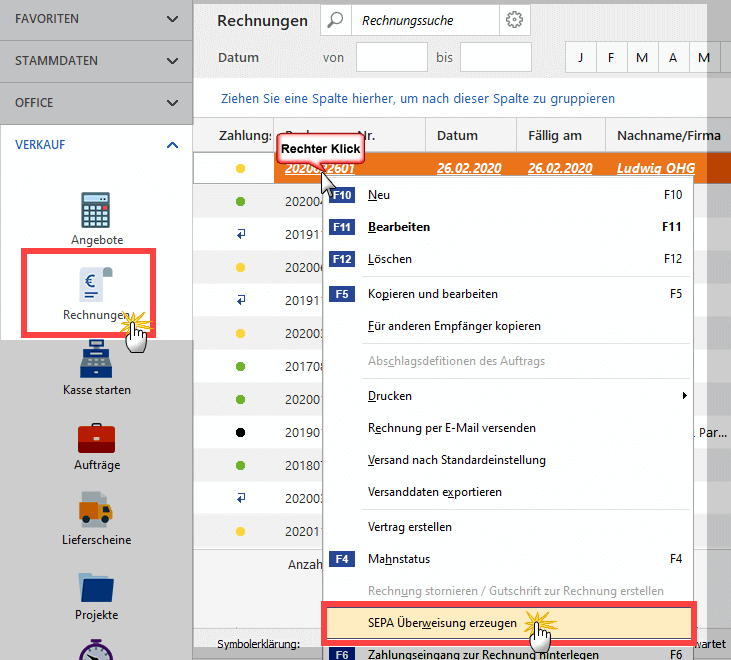Überweisung
Falls Sie ein → Online-Banking -Konto eingerichtet haben, können Sie selbstverständlich auch Ihre bargeldlosen Bezahlvorgänge mit MeinBüro abwickeln. Dafür steht unter “Finanzen” – “Lastschriften & Überweisungen” der separate Programmbereich “Offene Überweisungen” zur Verfügung.
Dessen Handhabung ist wesentlich einfacher und schneller als das Ausfüllen eines Papierbelegs – und bietet darüber hinaus nützliche Zusatzfunktionen:
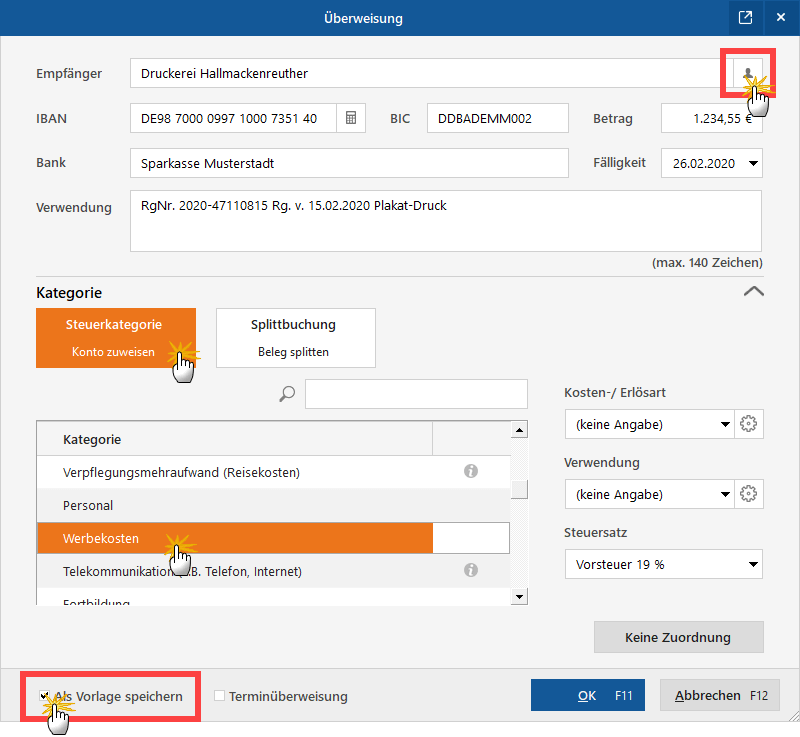

- MeinBüro erleichtert Ihnen die Eingabe des Zahlungsempfängers durch eine smarte Autovervollständigung. Bei der Eingabe des Empfängernamens prüft die Software, ob in Ihren Kunden- und Lieferanten-Stammdaten oder in Ihren Überweisungs-Vorlagen passende Bankverbindungen hinterlegt sind. Falls ja, schlägt das Programm passende Treffer vor.
- Eindeutige Treffer können Sie mit nur einem Tastendruck übernehmen. Falls es mehrere Übereinstimmungen gibt, erscheint ein Auswahlfenster: Dort können Sie den gesuchten Empfänger ganz bequem auswählen.
- Bei manueller Eingabe von Bankverbindungen minimiert eine automatische Prüfung von IBAN und BIC die Gefahr von Erfassungsfehlern:
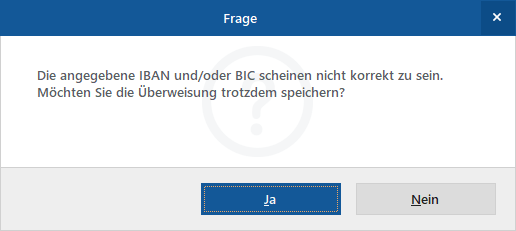

- Über das Datums-Auswahlfeld “Fälligkeit” legen Sie fest, an welchem Tag das Programm die Überweisung verarbeiten soll.
- Wenn Sie zudem am unteren Rand die Option „Terminüberweisung“ aktivieren, übermittelt MeinBüro die Überweisung mit der nächsten „Verarbeitung“ an Ihre Bank oder Sparkasse. Das Geldinstitut kümmert sich dann automatisch darum, dass die Zahlung zum gewünschten Zeitpunkt an den Empfänger erfolgt.
- Im Feld “Kategorie” ordnen Sie gleich die richtige Steuerkategorie und den passenden (Umsatz-)Steuersatz zu. Auch Splittbuchungen sind bei Überweisungen möglich. Auf diese Weise erledigen Sie mit ein, zwei Mausklicks alle erforderlichen Buchführungsaufgaben, die mit diesem Vorgang verbunden sind: Sobald der Vorgang auf dem elektronischen Kontoauszug auftaucht, weiß das Programm sofort, wie er steuerlich zu behandeln ist.
- Falls es sich um eine Überweisung handelt, die so oder so ähnlich häufiger vorkommt, setzen Sie ein Häkchen vor die Option “Als Vorlage speichern”.
- Wenn Sie die nächste Überweisung an denselben Empfänger ausfüllen, rufen Sie die gespeicherten Angaben per Mausklick auf das Personen-Symbol (am oberen rechten Rand des Dialogfensters) ab. Sie brauchen dann nur noch den Betrag einzugeben und ggf. den Buchungstext zu aktualisieren.
- Neben den Überweisungsvorlagen haben Sie hier zudem Zugriff auf die Bankverbindungen von Kunden, Lieferanten und Mitarbeiter.
Mit “OK F11” schließen Sie Ihre Eingaben ab. Sie finden die fertige Überweisung anschließend in der Überwachungsliste “Offene Überweisungen” wieder. Die aktuell fälligen Überweisungen sind dort mit einem Häkchen am linken Zeilenrand gekennzeichnet. Tatsächlich überwiesen wird das Geld aber erst, indem Sie …
- auf die Schaltfläche “Verarbeiten F10” klicken,
- im folgenden Dialogfenster (“Überweisung Verarbeitung”) das gewünschte Girokonto auswählen und
- auf “Ausführen” klicken.
Wenn Sie eine Rechnung storniert und eine Gutschrift erzeugt haben, können Sie direkt aus dem Kontextmenü der Rechnungsliste heraus die dazugehörige Gutschrift erzeugen. Dazu klicken Sie mit der rechten Maustaste auf die Gutschrift